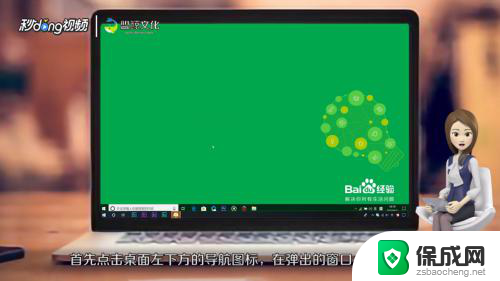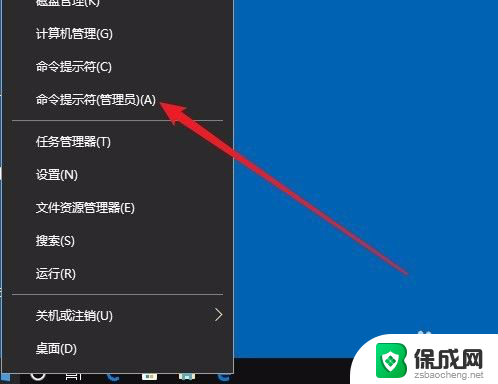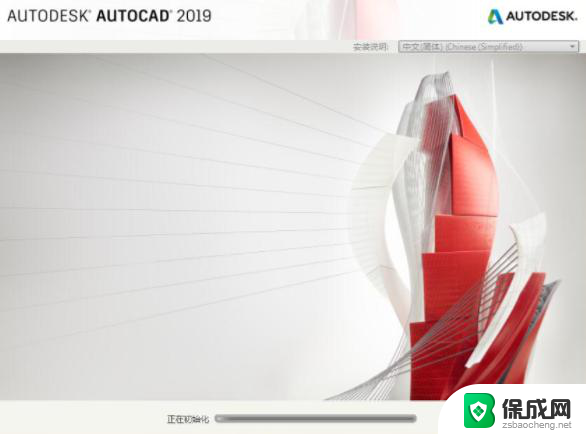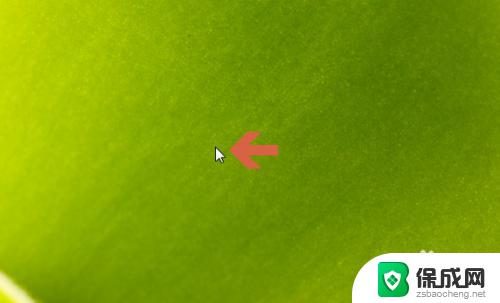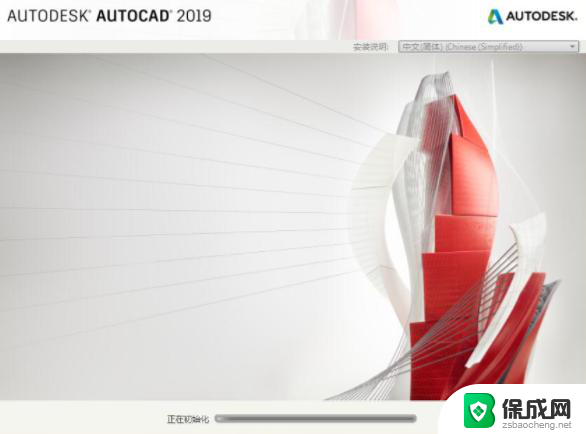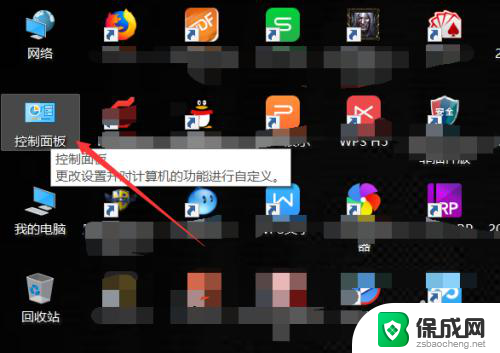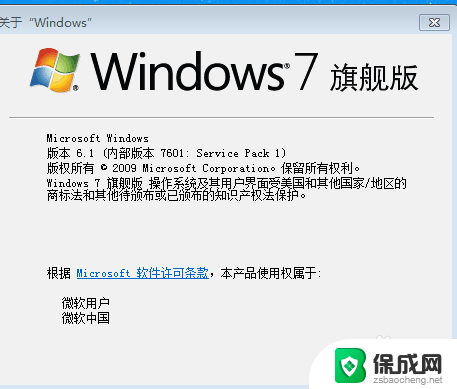怎么查看windows序列号 怎样查看Windows系统的序列号
在Windows系统中,序列号是一个唯一的标识符,用于区分不同的计算机,想要查看Windows系统的序列号,可以通过多种途径来实现。一种常用的方法是在系统属性中查看,只需点击开始菜单,右键点击计算机,选择属性,即可在弹出窗口中找到Windows系统的序列号。还可以通过命令提示符或者第三方软件来获取序列号信息。无论采用哪种方法,查看Windows系统的序列号都是很简单的。
具体方法:
1.在Windows10系统桌面,右键点击屏幕左下角的开始按钮。在弹出菜单中选择“运行”的菜单项。
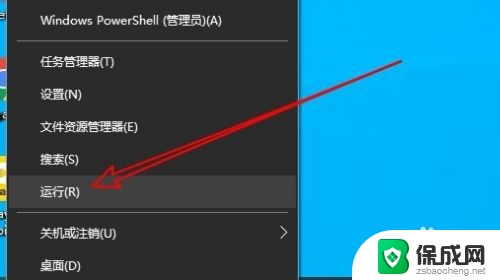
2.接下来在打开的Windows10的运行窗口中输入命令regedit后点击确定按钮运行该命令
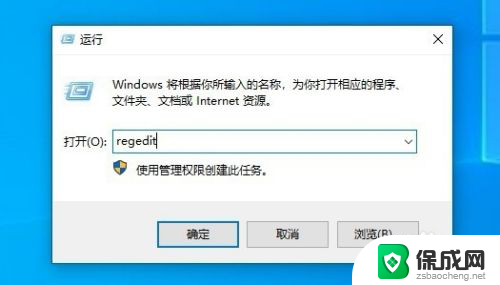
3.然后在打开的注册表编辑器窗口中定位到:计算机\HKEY_LOCAL_MACHINE\SOFTWARE\Microsoft\Windows NT\CurrentVersion\SoftwareProtectionPlatform注册表项
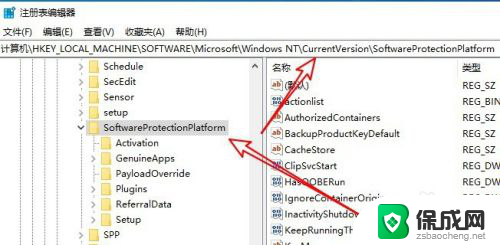
4.接下来在右侧的窗口中找到BackupProductkeyDefault的注册表键值
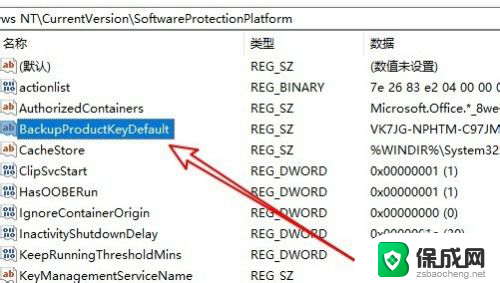
5.双击后可以打开该键值的编辑窗口,可以看到数值数据就是我们的正版Windows10序列号了
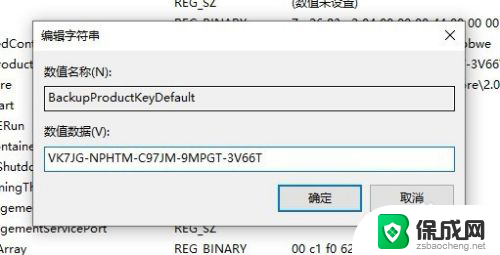
6.总结:
1、首先打开Windows10的注册表编辑器
2、然后在窗口中定位到相应的注册表项
3、双击注册表的键值可以看到正版序列号
以上就是怎么查看windows序列号的全部内容,有遇到相同问题的用户可参考本文中介绍的步骤来进行修复,希望能够对大家有所帮助。